-
데이터 복구
- Android기기
- 데이터 복구 무료
- 데이터 복구 프로
- 데이터 복구 App
- PC 버전
- 손상된 동영상 복구
- 손상된 사진 복구
- 손상된 파일 복구
- 온라인 도구
- 온라인 동영상 복구
- 온리인 사진 복구
- 온리인 파일 복구
- 파티션 관리
- 백업 & 복원
- 멀티미디어
- 유틸리티
데이터 전송 파일 관리 아이폰 도구 기타 제품- 지원
EaseUS PDF Editor
올인원 사용하기 쉬운 PDF 편집 소프트웨어로 PDF 파일을 쉽게 관리하고 변환 할 수 있습니다.
- PDF 문서에서 페이지를 쉽게 병합, 분할, 삽입, 추출, 삭제
- 손쉽게 PDF 파일 편집, 압축, 암호화, 서명, OCR, 주석 달기
- PDF 파일을 Excel, Word, PowerPoint, 이미지로 또는 그 반대로 변환

PDF 형식에서 라디오 버튼을 선택 해제하는 방법
개요:
라디오 버튼은 일반적으로 PDF 형식으로 사용됩니다. 옵션 앞의 라디오 버튼을 선택하면 해당 옵션을 선택 항목으로 선택한다는 의미입니다. 그런데 실수로 잘못된 옵션을 체크했다면 어떻게 합니까? 이 문장은 간단한 단계를 통해 PDF 양식에서 라디오 버튼을 선택 해제하는 방법을 알려줍니다. 이 게시물을 계속 읽고 라디오 버튼 PDF를 선택 취소하십시오.
PDF 파일을 편집할 때 실수로 PDF 형식의 라디오 버튼을 체크할 가능성이 높습니다. 잘못된 선택을 선택한 경우 이해를 피하기 위해 라디오 버튼의 선택을 취소해야 합니다. 그러나 PDF 형식의 라디오 버튼을 쉽게 선택 해제하는 방법은 무엇입니까? 이 게시물은 간단한 클릭으로 라디오 버튼을 선택 해제하는 방법을 안내합니다. 단계를 알기 위해 계속 읽으십시오.
EaseUS PDF Editor로 PDF에서 라디오 버튼을 선택 해제하는 방법
EaseUS PDF Editor 는 다양한 측면에서 PDF를 편집하는 데 도움이 될 수 있는 멋진 PDF 편집 소프트웨어입니다. Windows의 다른 많은 PDF 편집기와 마찬가지로 이 소프트웨어는 텍스트 추가 또는 제거, 이미지 삽입 또는 추출, PDF 페이지 생성 또는 삭제와 같은 가장 기본적인 편집 도구를 제공합니다.
그 외에도 이 프로그램은 PDF 양식 편집과 같은 몇 가지 고급 기능도 제공합니다. "양식" 옵션에서 "필드 선택", "푸시 버튼", "목록 상자" 및 "라디오 버튼"과 같은 많은 선택적 양식 유형을 볼 수 있습니다. PDF에 추가할 항목을 쉽게 선택하고 PDF에서 적절한 위치를 선택하고 파일을 저장할 수 있습니다. 다른 사람에게서 데이터를 수집하려면 채울 수 있는 양식이 포함된 PDF만 보내면 됩니다. 그러면 채워진 양식을 보내어 데이터를 제공할 수 있습니다.
더 중요한 것은, 이 PDF 편집기는 한 번의 클릭으로 "양식 재설정" 기능을 제공합니다. 데이터를 하나씩 삭제하느라 시간을 낭비할 필요가 없습니다. 많은 PDF를 처리해야 할 때 정말 유용합니다.
주요 기능:
- PDF에 다양한 양식 추가 지원
- 비대화형 PDF에 텍스트 추가
- PDF 파일을 보호하기 위해 암호 추가
- 전자 서명으로 PDF에 서명
- PDF에서 배경 제거
다른 많은 PDF 편집기는 PDF 양식 편집에서 이러한 풍부한 기능을 제공하지 않지만 EaseUS PDF 편집기는 다양한 선택을 제공합니다. 그러나 이것은 복잡한 PDF 편집기가 아니며 모든 수준의 사용자에게 친숙합니다. 지금 다운로드하려면 이 버튼을 클릭하세요.
EaseUS PDF 편집기를 사용하여 PDF에서 라디오 버튼을 확인 및 선택 해제하는 단계:
1단계. EaseUS PDF Editor를 실행하고 PDF를 엽니다.

2단계. "양식" 버튼을 클릭하면 사이드바에 다양한 유형의 양식이 있습니다. "라디오 버튼"을 선택하고 PDF에서 적절한 위치를 선택하여 추가합니다. 그런 다음 PDF를 저장하고 다시 시작하십시오.

3단계 . "필드 강조 표시" 버튼을 클릭하여 라디오 버튼을 더 선명하게 봅니다.선택을 취소하려면 "양식 데이터" 탭 아래의 "양식 재설정" 버튼을 클릭하십시오.
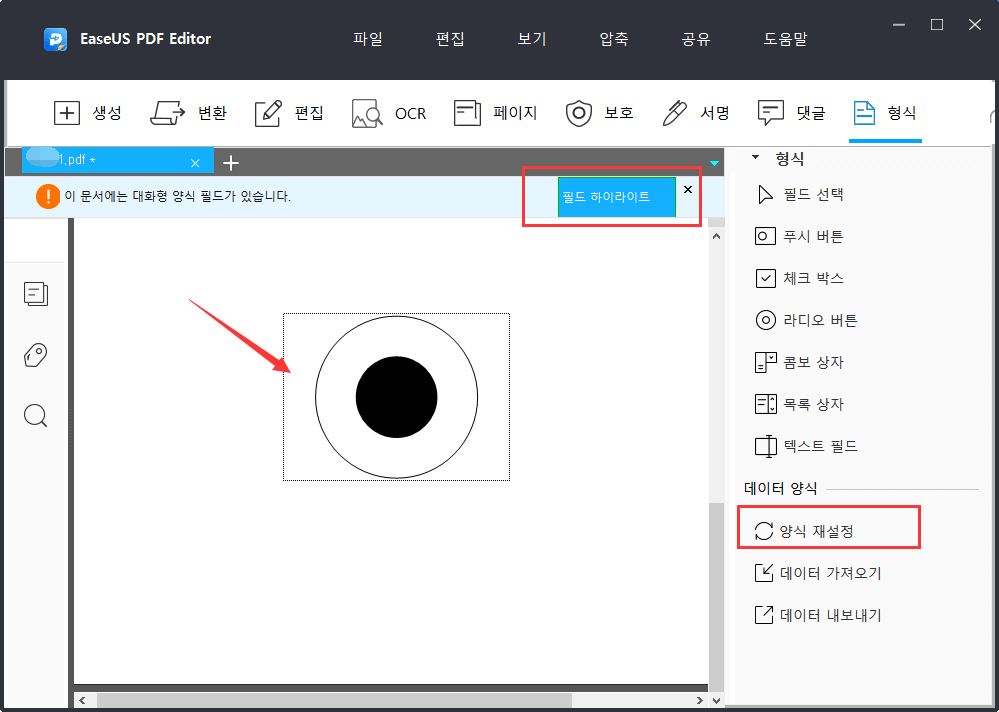
Acrobat을 사용하여 PDF에서 라디오 버튼의 선택을 취소하는 방법
유명한 PDF 생성 및 편집 소프트웨어 중 하나인 Adobe Acrobat은 시도해 볼 가치가 있는 소프트웨어입니다. 이 강력한 프로그램은 또한 PDF 문서에 추가할 수 있는 충분한 선택적 양식을 제공합니다. 위에서 언급한 양식 외에도 디지털 서명 도구를 사용하여 PDF 수신자가 자신의 이름에 서명할 수 있는 영역을 설정할 수도 있습니다.
양식 속성을 상세하게 설정하여 원하는 대로 만들 수 있습니다. 예를 들어, PDF 양식의 모양을 사용자 정의할 수 있습니다. 즉, 눈금, 십자가 또는 점과 같이 다른 사람이 PDF에 추가할 수 있는 모양을 선택할 수 있습니다. 이 소프트웨어는 설정할 수 있는 188개 이상의 모양을 제공합니다.

Adobe Acrobat을 사용하여 PDF에 라디오 버튼을 추가 및 선택 해제하는 단계:
- 1단계. 소프트웨어를 실행하고 "양식 메뉴" > "라디오 버튼 도구"를 선택합니다. "양식 도구 모음"에서 선택할 수도 있습니다.
- 2단계. 라디오 버튼을 추가할 적절한 영역을 선택하기 위해 마우스 왼쪽 버튼을 누르고 있습니다.
- 3단계 . 높이, 모양, 동작과 같은 이 PDF 양식 필드의 속성을 조정합니다.
- 4단계. 라디오 버튼의 선택을 취소하려면 "옵션" 탭에서 "내보내기 값"을 찾아 내보내기 값을 "꺼짐" 상태로 전환할 수 있습니다.
마무리
PDF 편집의 고급 기능 중 하나이기 때문에 모든 PDF 편집기에서 PDF에 라디오 버튼을 추가하는 기능을 제공하는 것은 아닙니다. 그래서 대부분의 사람들은 실수로 라디오 버튼을 체크한 후 체크 해제하는 것에 익숙하지 않습니다.
이 문제가 있는 경우 이 게시물에서 언급한 방법이 모두 유용하므로 걱정하지 마십시오. PDF에서 라디오 버튼을 해제하고 싶다면 EaseUS PDF Editor를 다운로드하여 사용해 보세요. 초보자를 위한 직관적인 소프트웨어입니다.
- 관련 정보
- EaseUS 알아보기
- 리셀러
- 제휴 문의
- 고객센터
- 계정 찾기


![[무료] 인쇄하지 않고 PDF에 서명하는 방법](/images/en/video-editor/related-articles/39.jpg)